Dacă utilizați VMware Workstation 16 pe Linux și doriți să știți cum să exportați și să importați VM-uri, va trebui să profitați de formatul de fișier OVF. În acest ghid, vă vom arăta cum să utilizați VMware pentru a exporta și importa VM-uri în format OVF pe Linux.
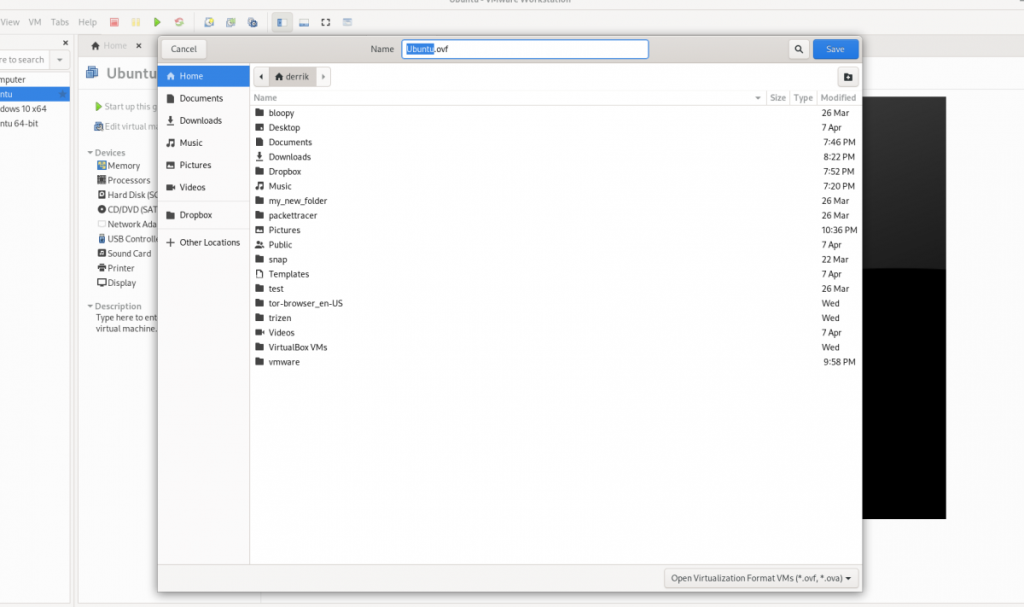
Înainte de a începe
În acest ghid, ne concentrăm atât pe caracteristica de export, cât și pe import din VMware Workstation 16. Din acest motiv, va trebui să aveți cea mai recentă stație de lucru VMware pe care să o urmați împreună cu acest ghid.
Dacă utilizați o versiune ulterioară a VMware pe computer, este o idee bună să o dezinstalați și să descărcați cea mai recentă versiune. Dacă utilizați Ubuntu Linux ca sistem de operare gazdă pentru VMware, avem un ghid aprofundat despre cum să instalați VMware Workstation 16 pe Ubuntu, pe care îl puteți urma pentru ca aplicația să funcționeze.
Exportarea VMware Workstation VM ca OVF
Exportarea mașinilor virtuale VMware în OVF este o caracteristică excelentă, deoarece majoritatea instrumentelor de virtualizare funcționează cu acest format. Datorită formatului de fișier OVF (format de virtualizare deschis), puteți exporta un VM de pe VMware Workstation ca o copie de rezervă rapidă sau puteți partaja colegiilor și prietenilor sau chiar puteți încărca online.
În cea mai recentă VMware Workstation 16, exportul oricărei mașini virtuale este la fel de ușor ca întotdeauna. Pentru a începe, deschideți VMware Workstation pe sistemul de operare gazdă. În acest ghid, Linux va fi sistemul de operare gazdă, dar această metodă funcționează pe orice sistem de operare care rulează VMware Workstation 16.
Cu VMWare Workstation 16 deschis și gata de utilizare, urmați instrucțiunile pas cu pas de mai jos pentru a afla cum să exportați mașinile virtuale ca fișiere OVF.
Pasul 1: Căutați în bara laterală „Bibliotecă” mașina virtuală pe care doriți să o exportați și selectați-o cu mouse-ul.
Dacă nu vedeți un VM în bara laterală „Bibliotecă”, va trebui să creați mai întâi un VM înainte de a încerca să îl exportați. Nu puteți exporta un VM în OVF din VMware 16 fără a avea un VM!
Pasul 2: După ce ați selectat VM în VMware Workstation 16 cu mouse-ul, găsiți butonul „Fișier” în interfața de utilizare și faceți clic pe el. Când faceți clic pe butonul „Fișier”, veți vedea câteva opțiuni din care să alegeți.
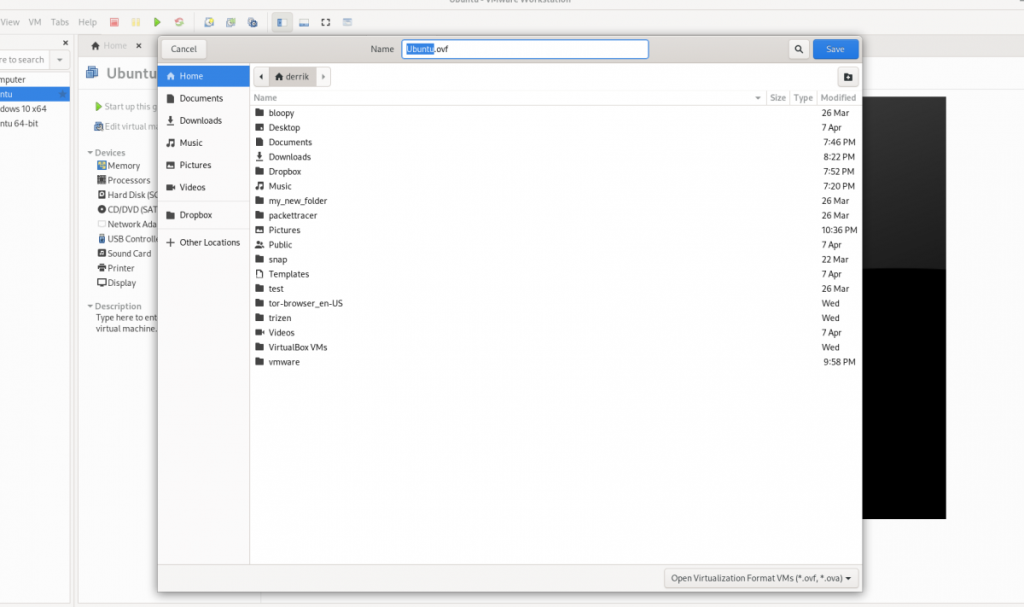
În meniul „Fișier”, selectați butonul „Export ca OVF” cu mouse-ul.
Pasul 3: După ce ați deschis fereastra „Exportați ca OVF”, utilizați browserul de fișiere pentru a căuta unde doriți să salvați fișierul OVF. Pentru cele mai bune rezultate, salvați-l într-un loc fără alte fișiere, astfel încât totul să fie ușor de găsit.
De asemenea, rețineți că exportul OVF salvează mai mult decât un fișier OVF. De asemenea, va exporta fișierul hard disk VMDK (dacă utilizați VMDK), precum și un fișier MF și orice altceva atașat la VM.
Pasul 4: Exportul nu este instantaneu. Va dura ceva timp. Când exportul este complet, deschideți managerul de fișiere și salvați fișierul OVF, fișierul MF și fișierul VMDK într-un loc sigur, cum ar fi Dropbox și hard disk extern etc.
Importul unui VM VMware OVF în VMware
Dacă încercați să importați un Vmware VM exportat anterior în VMware Workstation 16 cu un OVF, va trebui să utilizați funcția „Deschidere”.
Caracteristica „Deschidere”, atunci când este utilizată cu un OVF, va face ca VMware Workstation să importe automat VM-ul OVF exportat. Pentru a face acest lucru pe sistemul dvs., urmați instrucțiunile pas cu pas de mai jos.
Pasul 1: Lansați VMWare Workstation 16 pe desktop. Odată ce este deschis, găsiți meniul „Fișier” și faceți clic pe el pentru a dezvălui toate opțiunile din interior.
În meniul „Fișier”, găsiți butonul „Deschidere” și faceți clic pe el pentru a deschide fereastra browserului de fișiere „Deschidere”.
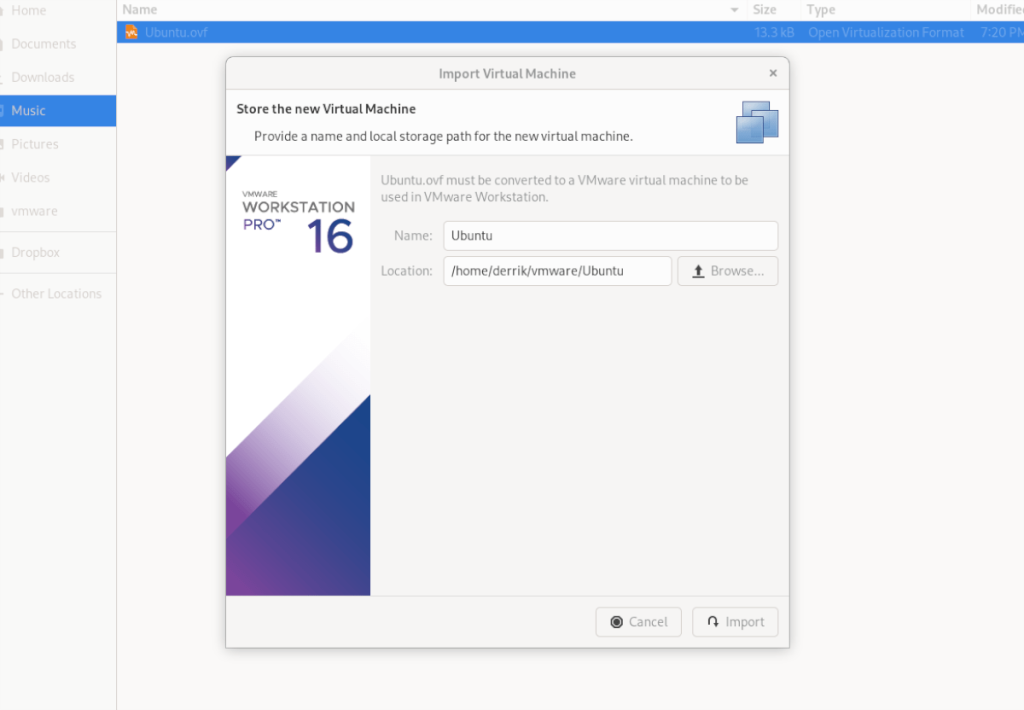
Pasul 2: Căutați fișierul VM OVF folosind browserul de fișiere și selectați-l. Când o alegeți, va apărea fereastra „Import Virtual Machine”. Selectați butonul „Import”.
Rețineți că fișierul VMDK, fișierul MF și alte fișiere VM asociate trebuie să fie în același director, deoarece VMWare utilizează fișierul OVF ca set de instrucțiuni pentru a crea un nou VM.
Pasul 3: După selectarea butonului „Importați”, VMware va importa lent VM-ul dvs. pe VMware Workstation 16. Acest proces va dura ceva timp, mai ales dacă VM-ul dvs. are un hard disk mare și multe fișiere de tratat.
Când procesul este finalizat, VM-ul dvs. importat va apărea în bara laterală. De aici, selectați VM-ul dvs. în bara laterală. După ce ați selectat VM-ul în bara laterală, VMware vă va dezvălui câteva opțiuni.
Printre diferitele opțiuni disponibile în Vmware Workstation, localizați și faceți clic pe „Porniți acest sistem de operare invitat” pentru a începe să utilizați VM-ul dvs. nou importat! Ar trebui să pornească instantaneu și să fie gata de utilizare pentru toate nevoile dvs. de virtualizare!
Import în VirtualBox
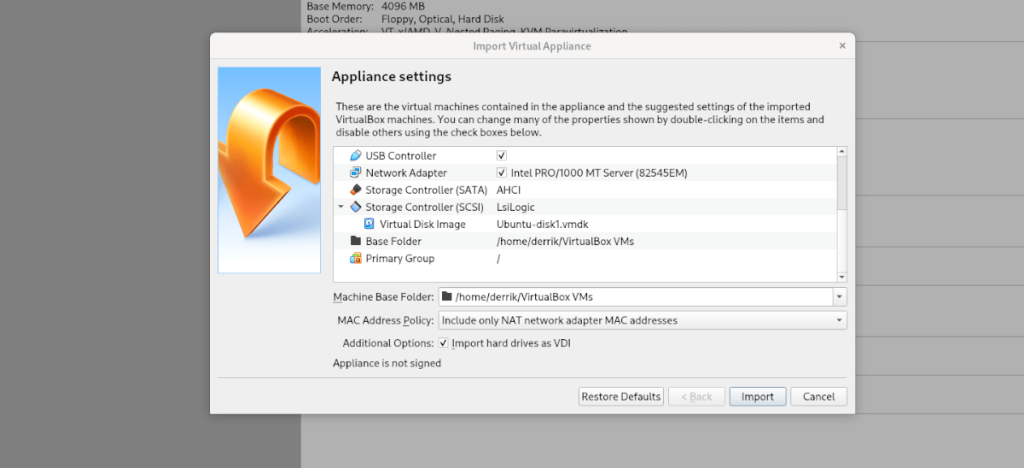
Dacă ați exportat un VM în OVF din VMWare și doriți să îl utilizați în VirtualBox pe Linux, puteți. Pentru a face acest lucru, deschideți managerul de fișiere Linux și faceți clic dreapta pe fișierul OVF. Apoi, selectați „Open With”, urmat de „Oracle VM VirtualBox” pentru a importa VM!

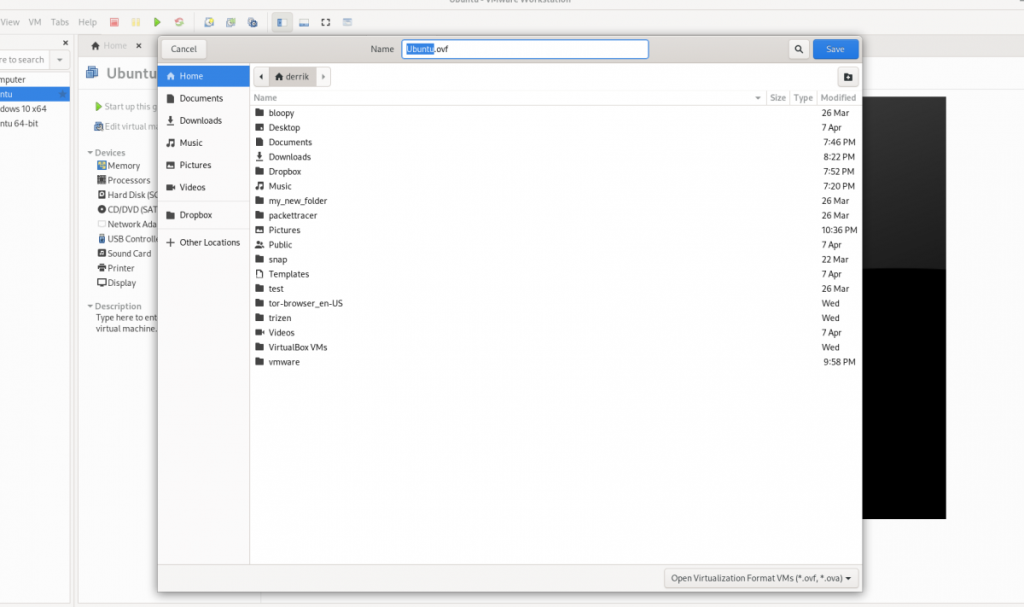
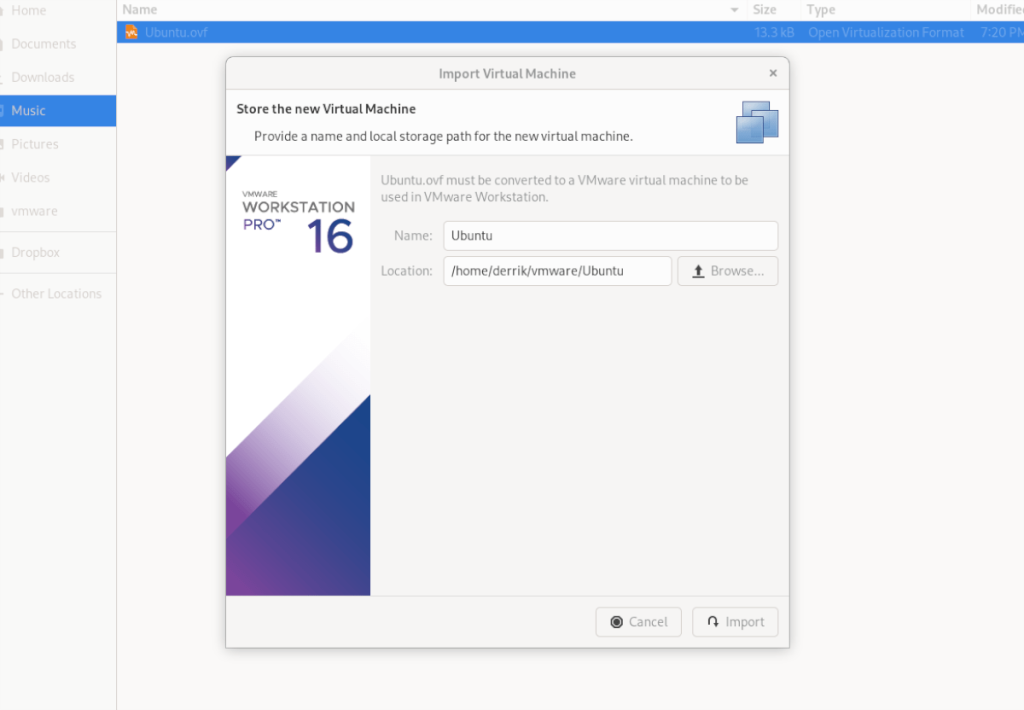
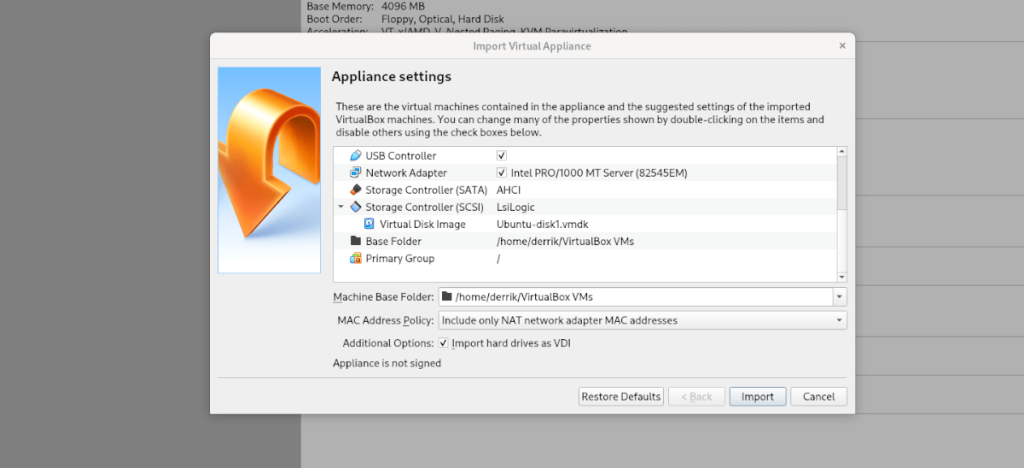



![Descarcă FlightGear Flight Simulator gratuit [Distrează-te] Descarcă FlightGear Flight Simulator gratuit [Distrează-te]](https://tips.webtech360.com/resources8/r252/image-7634-0829093738400.jpg)




